在电脑中有许多隐藏的文件夹,它们可以存储敏感信息、重要文档或私密照片。但是,有时我们可能会忘记它们的位置或无法找到它们。本文将为您揭示如何打开隐藏的文件夹的方法和技巧,帮助您更好地管理和访问您的数据。
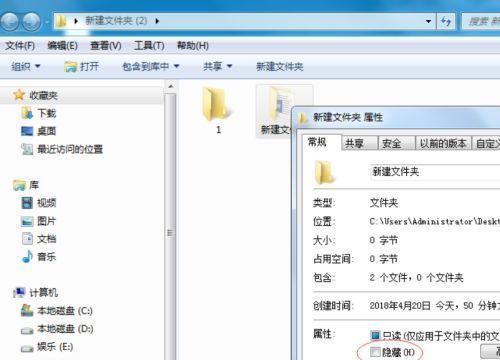
通过文件夹选项查找隐藏文件夹
打开文件资源管理器,点击“查看”选项卡,在工具栏上选择“文件夹选项”。在弹出的窗口中,选择“查看”选项,并滚动至“隐藏的文件和文件夹”部分。选择“显示隐藏的文件、文件夹和驱动器”,点击“确定”按钮。这样一来,隐藏的文件夹将会显示出来。
使用快捷键显示隐藏文件夹
在资源管理器中按下“Alt”键,然后点击“工具”选项卡,选择“文件夹选项”。在弹出的窗口中,选择“查看”选项,并在“高级设置”中找到“隐藏的文件和文件夹”。勾选“显示隐藏的文件、文件夹和驱动器”,点击“确定”按钮。通过这个快捷键,隐藏的文件夹将会显示出来。
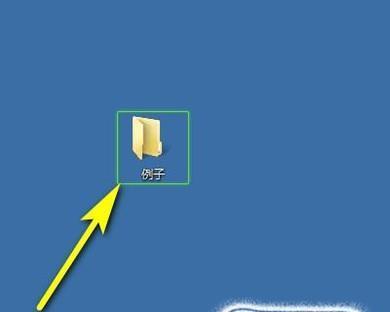
通过命令提示符显示隐藏文件夹
按下“Windows+R”组合键,打开运行窗口。在运行窗口中输入“cmd”并回车,打开命令提示符。在命令提示符中输入“attrib-h-r-s/s/d文件夹路径”,将“文件夹路径”替换为你需要显示的文件夹所在的路径。按下回车键后,隐藏的文件夹将会显示出来。
通过注册表编辑器显示隐藏文件夹
按下“Windows+R”组合键,打开运行窗口。在运行窗口中输入“regedit”并回车,打开注册表编辑器。在左侧的目录树中,依次展开“HKEY_CURRENT_USER”、“Software”、“Microsoft”、“Windows”、“CurrentVersion”、“Explorer”、“Advanced”。双击右侧窗口中的“Hidden”项,将数值数据改为“1”。重启电脑后,隐藏的文件夹将会显示出来。
通过第三方软件显示隐藏文件夹
有许多第三方软件可以帮助您显示隐藏的文件夹,如“WiseFolderHider”、“IObitProtectedFolder”等。这些软件通常提供简单易用的界面,只需几步操作即可显示隐藏的文件夹。
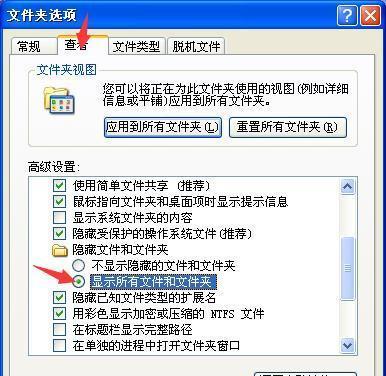
隐藏文件夹的安全性考虑
隐藏文件夹并不意味着它们是安全的,因为许多人知道如何查找隐藏的文件夹。如果您需要更高的数据安全性,可以使用文件加密软件或加密压缩工具,将文件夹中的内容加密保护起来。
备份隐藏文件夹的重要性
无论您的隐藏文件夹中存储的是什么类型的数据,都应该定期进行备份。这样,即使您无法找到隐藏的文件夹或意外删除了它们,您仍然可以从备份中恢复数据。
如何设置隐藏文件夹的属性
您可以通过右键点击文件夹,选择“属性”,在“常规”选项卡中勾选“隐藏”来设置文件夹为隐藏属性。这样一来,该文件夹将被隐藏起来,其他用户无法直接看到。
如何取消隐藏文件夹的属性
要取消一个隐藏文件夹的属性,您只需打开文件资源管理器,点击“查看”选项卡,在工具栏上选择“文件夹选项”。在弹出的窗口中,选择“查看”选项,并滚动至“隐藏的文件和文件夹”部分。选择“不显示隐藏的文件、文件夹和驱动器”,点击“确定”按钮。这样一来,隐藏的文件夹将不再显示出来。
通过搜索工具查找隐藏文件夹
使用操作系统自带的搜索工具,如Windows的“文件资源管理器”或Mac的“Spotlight”,可以在整个计算机中搜索隐藏的文件夹。只需输入文件夹的名称或相关关键词,系统将显示与之匹配的结果。
如何重命名隐藏文件夹
如果您希望更改隐藏文件夹的名称,只需右键点击该文件夹,选择“重命名”,然后输入新的名称即可。这样一来,您可以更好地组织和管理隐藏文件夹。
如何创建新的隐藏文件夹
您可以通过右键点击文件资源管理器中的任意空白处,选择“新建”并点击“文件夹”,然后将新建的文件夹重命名为您想要的名称。接下来,按照前文所述的方法,将该文件夹设置为隐藏属性。
隐藏文件夹常见问题解答
本节将回答一些关于隐藏文件夹常见问题,如如何修改隐藏文件夹的属性、如何找回误删的隐藏文件夹等。
隐藏文件夹技巧与建议
本节将提供一些隐藏文件夹的技巧与建议,如设置密码保护隐藏文件夹、定期清理无用的隐藏文件夹等。
通过本文所述的方法和技巧,您将能够轻松地打开和管理隐藏的文件夹。请记住,隐藏文件夹并不一定意味着它们是安全的,因此在存储敏感信息时,请使用额外的加密保护措施。同时,请确保定期备份您的隐藏文件夹,以防止意外数据丢失。祝您愉快地管理您的隐藏文件夹!


